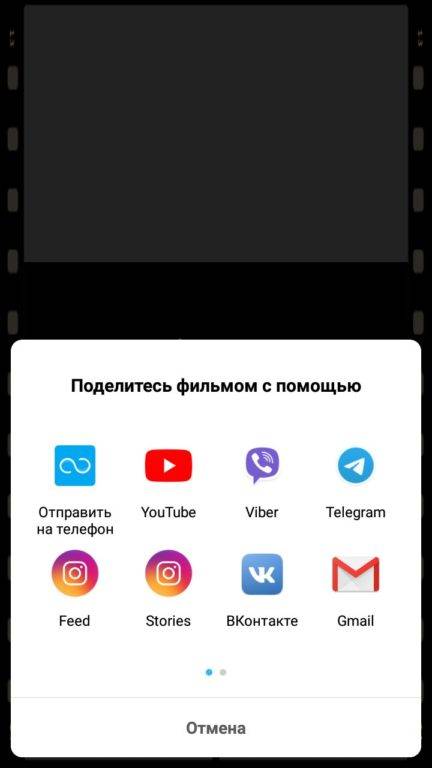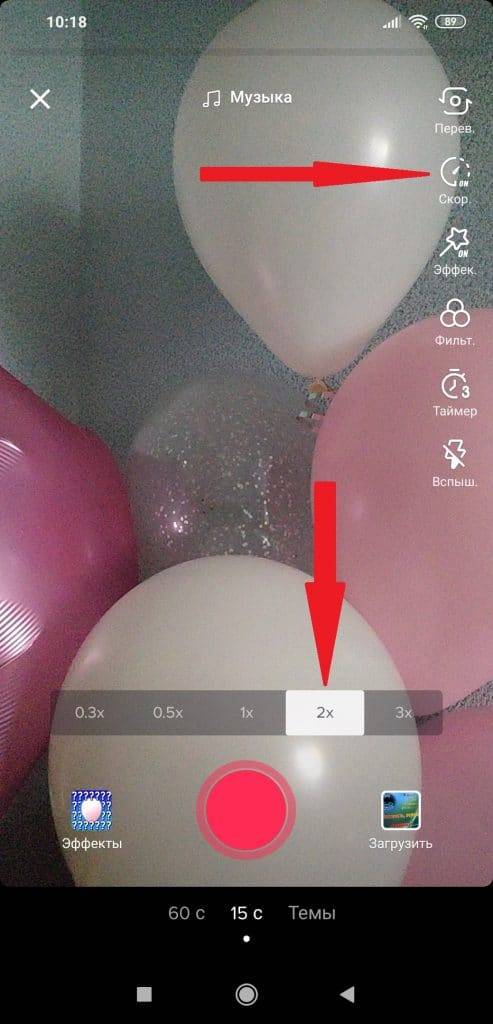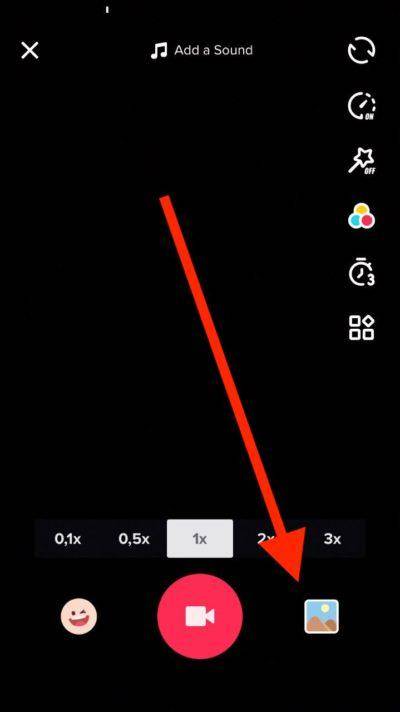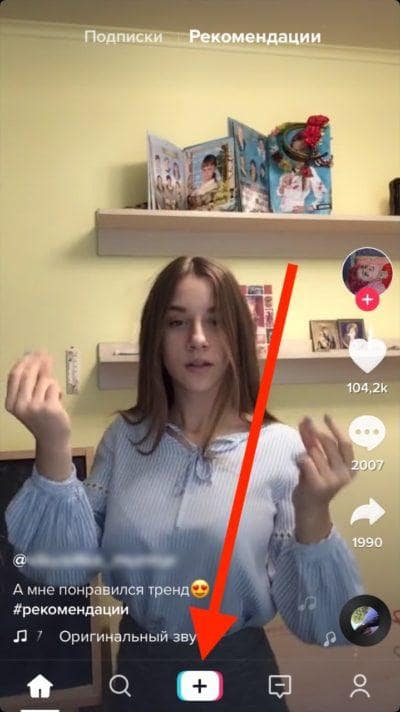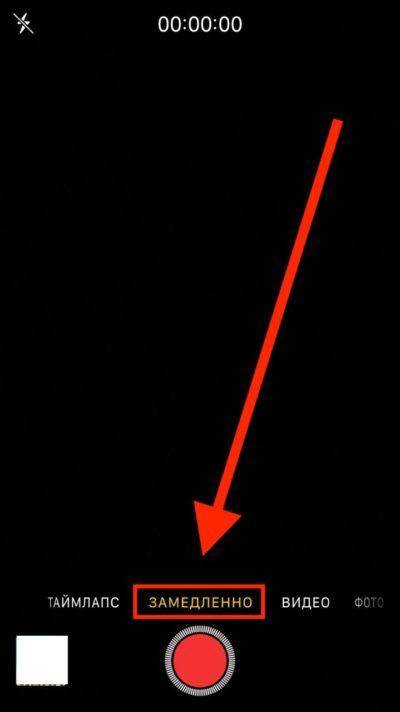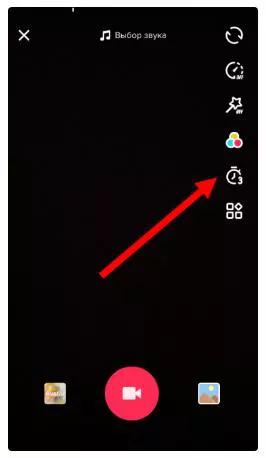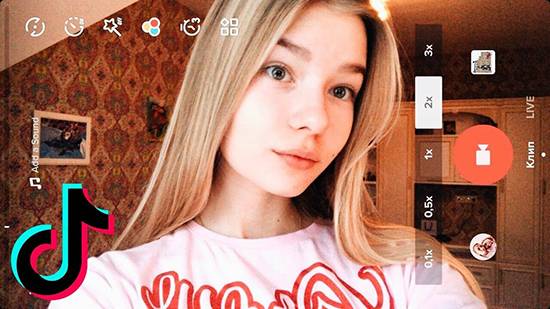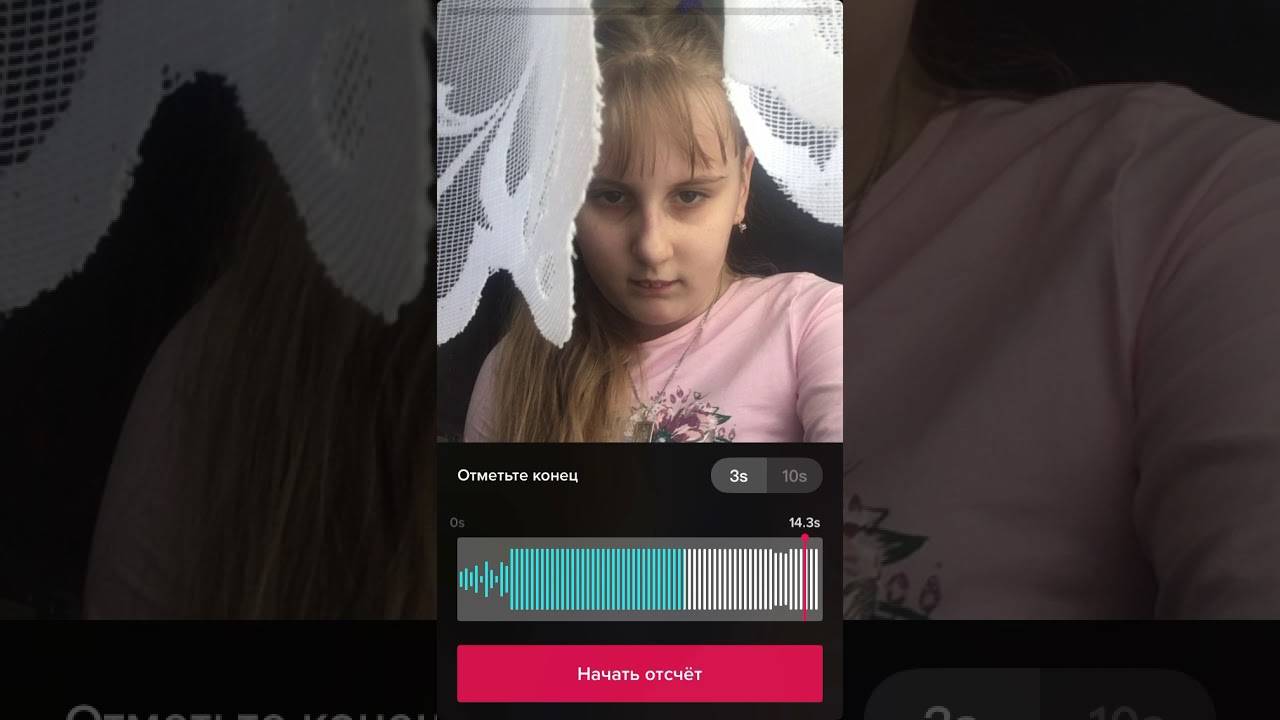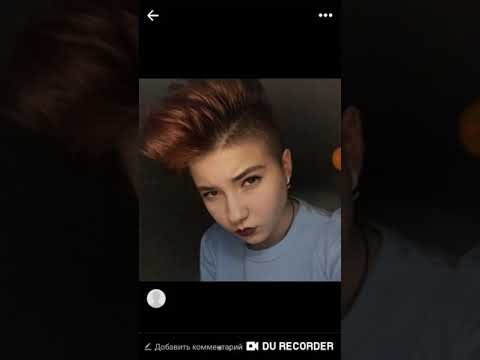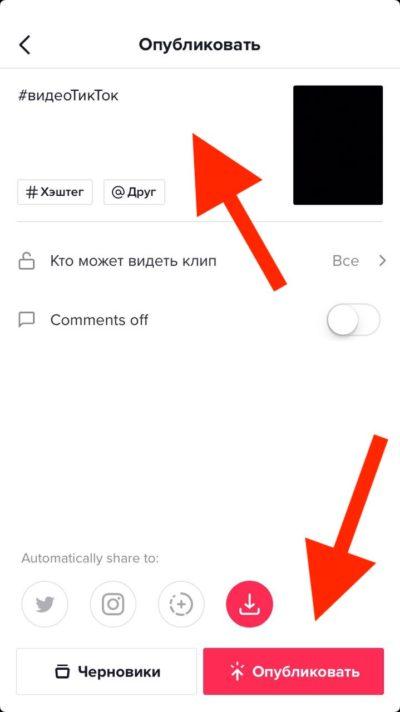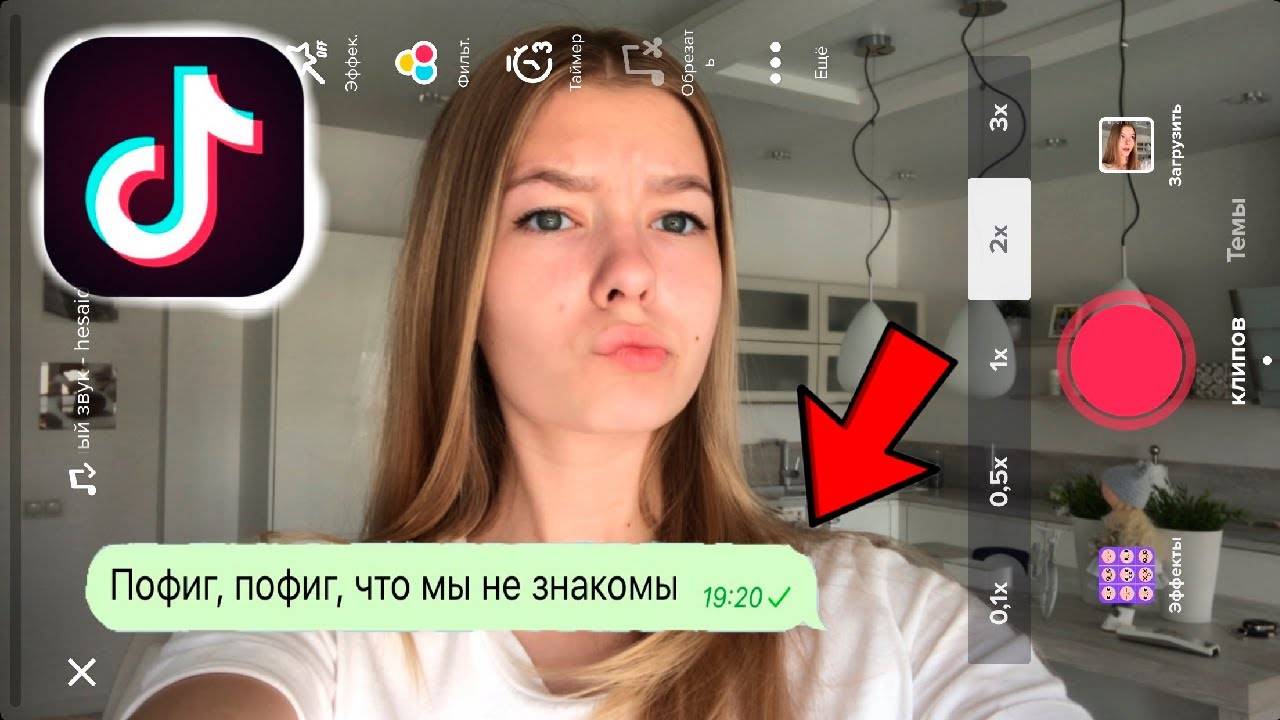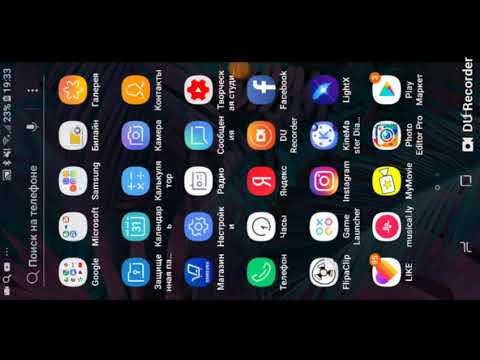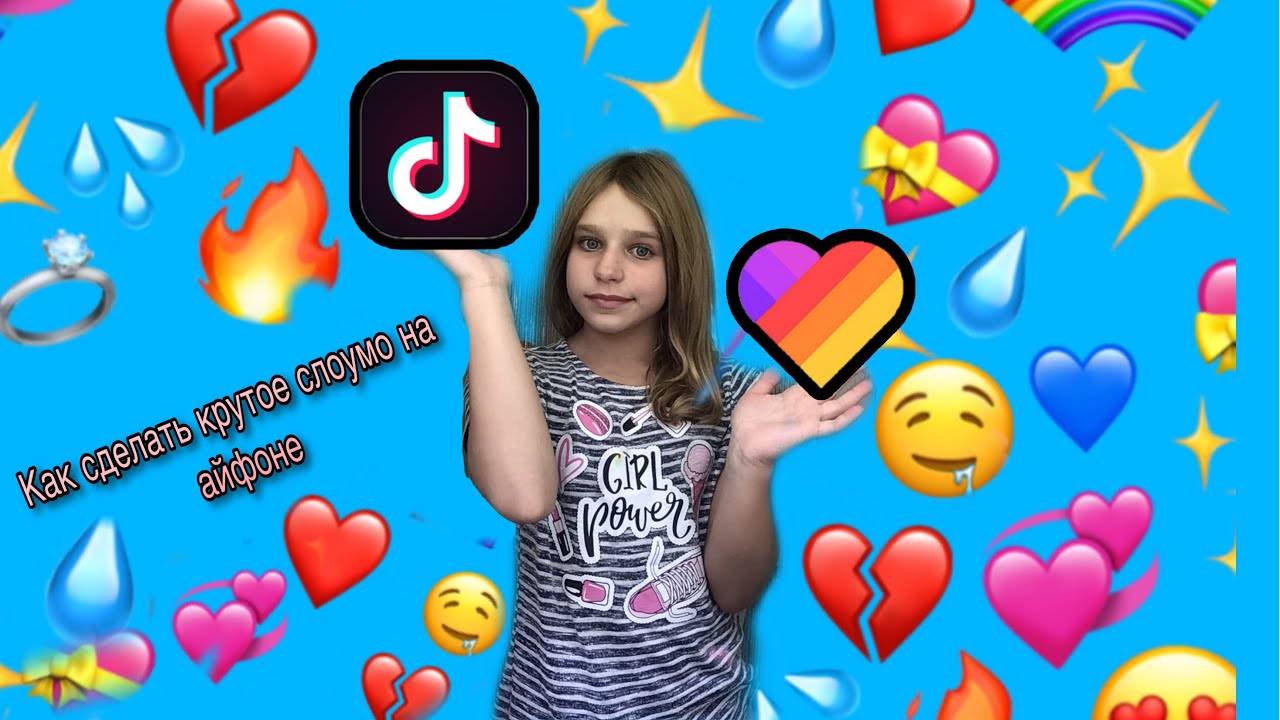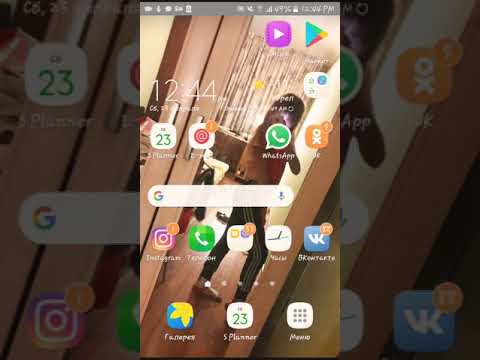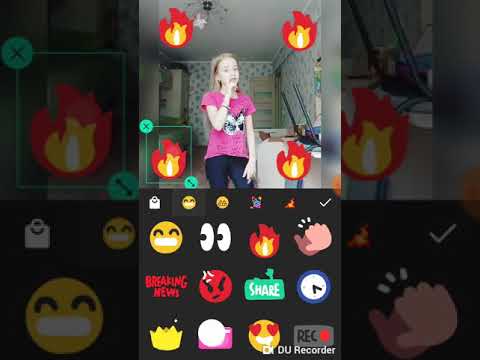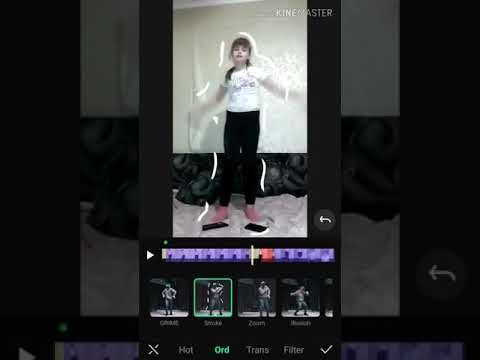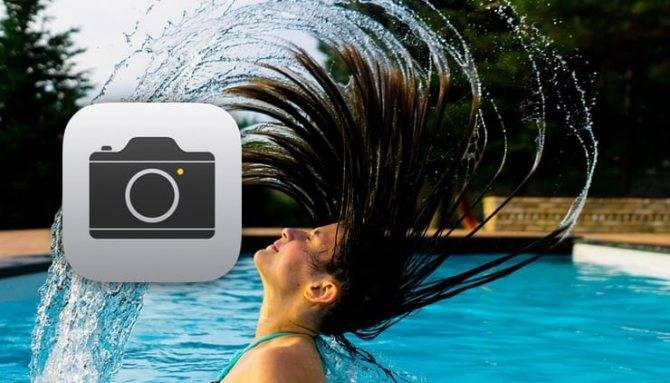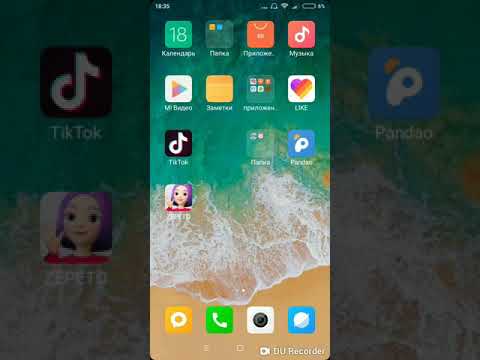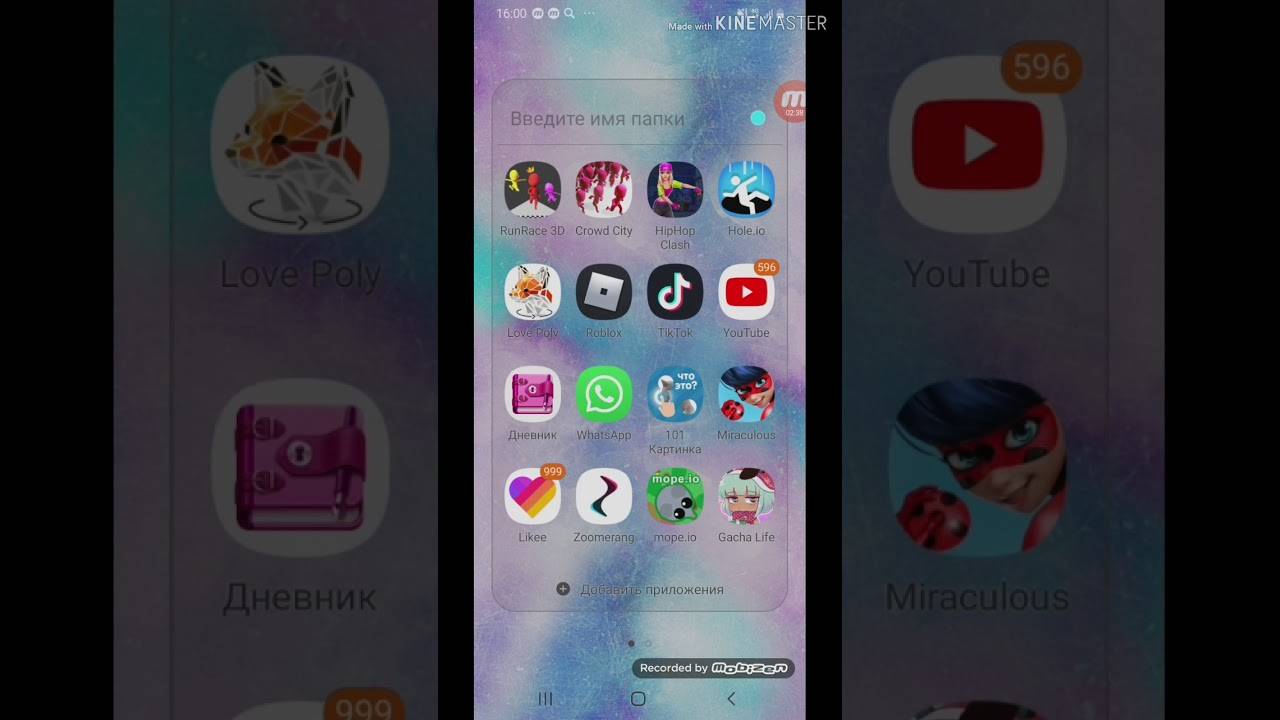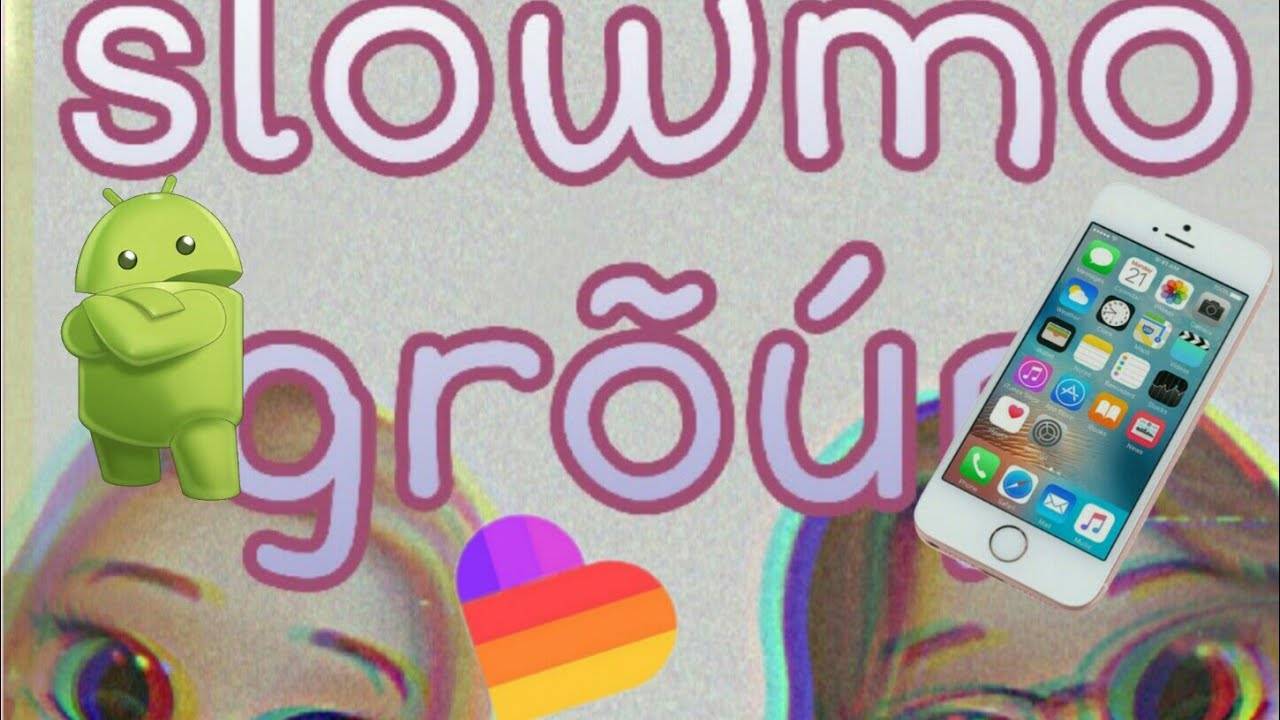Как замедлить видео с помощью программ?
Специальные
видеоредакторы не только просты в использовании, но и функциональны. Они
предлагают фанатам слоу мо дополнительные настройки для получения максимально
крутого результата
По мнению самых активных пользователей TikTok, в том числе и блогеров, стоит
обратить внимание на следующие приложения:
- VivaVideo. Позволяет добавлять эффект замедленного воспроизведения к уже существующему ролику или записать в нужном режиме новое видео. Удобно, что программа дает возможность самостоятельно выбирать оптимальную скорость. В качестве бонуса – море фильтров, тем и музыкального контента для оформления ролика.
- SlowMotion FX. Замедление видео – это единственная функция этого приложения. Вы можете в один клик обрезать уже записанный ролик и выбрать только определенный промежуток видео для замедления. Есть также возможность выбора скорости воспроизведения.
- Efectum. Управляйте частотой кадров видео и накладывайте на ролики любимую музыку, обрезайте «лишние» фрагменты и все это – в максимально высоком качестве. Программа также оснащена функцией reverse – обратного воспроизведения. Приложение позволяет мгновенно выкладывать полученный результат в социальные сети.
- VideoShop. Программа позволяет отредактировать готовые видео так, как вам угодно. Например, вы можете экспериментировать с размером и продолжительностью ролика, добавлять тексты и оригинальные переходы, менять ориентацию видео.
- Movavi. Редактор оснащен удобными инструментами для создания замедленного видео. Вы сможете вставлять в ролики стильные титры, модные переходы и интересные эффекты. В программе есть функции стабилизации видео и реверса (обратного воспроизведения).
- Kine Master Pro Video Editor. Это многофункциональный профессиональный редактор с кучей креативных «фишек». Вы сможете не только контролировать скорость воспроизведения, но и управлять цветом, регулировать громкость музыкального ряда, создавать эффекты перехода.
- Fast & Slow Motion Apps. Как видно из названия, редактор позволяет создавать оригинальные видеоролики, расставляя акценты с помощью эффектов ускорения и замедления. Главное достоинство программы – широкий диапазон скоростей, начиная с 1/8х и заканчивая 8x.
Советы для создания slow mo
Если вы впервые
собираетесь снять слоумо, прислушайтесь к рекомендациям блогеров и экспертов в
сфере видеосъемки. Чтобы создать действительно качественный и «цепляющий»
ролик, нужно продумать все до мелочей:
-
Освещение. Эффект замедленной
съемки смотрится максимально привлекательно, если видео было снято в условиях
естественного освещения. Внутреннее освещение может исказить изображение,
особенно если в квартире установлены светодиодные и флуоресцентные лампы. Даже если
в помещении на самом деле будет довольно светло, видео может получиться темным.
Кроме того, может возникнуть эффект мерцания. -
Стабилизация кадра. Чем медленнее
видео, тем виднее мелкие недочеты и тряска, которые незаметны при стандартной
скорости воспроизведения. Профессионалы обычно используют штатив. -
Фантазия автора. Экспериментируйте
с разной скоростью видео: замедлите один, самый яркий участок ролика, а не
заставляйте зрителя ожидать момента X в течение нескольких минут. Контраст
перехода из быстрого в медленное и наоборот смотрится динамично. Снимаете видео
со своим участием? Будет классно, если вы не постесняетесь взаимодействовать с
аудиторией: улыбайтесь, подмигивайте, шлите воздушные поцелуи, если это соответствует
тематике контента.
Еще один
ценный совет для любителей slow motion: позаботьтесь о том, чтобы на
вашем устройстве всегда было достаточно свободной памяти. Замедленные ролики
занимают больше места, чем стандартные!
Мы рассказали вам все, что сами знаем о slow motion в TikTok, и обещаем своевременно делиться актуальными новостями на эту тему! Если наши рекомендации вам пригодились, пожалуйста, отправьте ссылку на статью своим друзьям.

Рекомендации
Для пользователей телефонов на операционной системе Android без встроенной функции слоумо в камере придется использовать сторонние редакторы для создания подобного эффекта.
Создание такого эффекта не занимает много времени — обычно снять и отредактировать клип можно за 15-20 минут. Конечно, это касается обычных танцев или прыжков. Если пользователь задумал создать что-то масштабное, то придется выделить на это больше времени и сил с ресурсами.
Стоит также помнить, что только качественные и по-настоящему захватывающие видео попадают в Рекомендации и становятся популярными среди пользователей Тик Тока.
Лучшие программы для эффекта слоумо на Android
Рассмотрим 5 лучших приложений, которые позволяют превратить обычное видео в замедленное.
ActionDirecto
Открывает список уже знакомый ActionDirector от известного разработчика ПО CyberLink. Конечно, ActionDirector не может заменить профессиональный софт, который используется на компьютерах (все-таки это не Sony Vegas, но и не стоит забывать, что разница между ПК и мобильной платформой достаточно велика), однако, самые базовые и необходимые функции можно найти и здесь.
Плюсы и минусы
Разработано известной компанией CyberLink
Большое количество функций
Возможность редактировать сразу несколько файлов
Водяной знак в бесплатной версии
Не самый приятный и удобный интерфейс
Удобство
6
Интерфейс и дизай
6
Функциональност
7
Размер
10
Итого
7.3
Noizz Photo Video Maker
Плюсы и минусы
Просмотр клипов на любую тематику
Множество фильтров и рамок
Можно мгновенно поделиться клипом
Выбор редакции Google Play Store 2020
Возможны проблемы на девайсах с Android 10
Не самый большой функционал
Нет полноценного русского языка
Присутствует водяной знак
Удобство
7
Интерфейс и дизай
8
Функциональност
6
Размер
7
Итого
7
Funimate
Funimate – еще один фото и видео редактор для Андроид. Также, как и Noizz, очень похожа на такие приложения, как TikTok и Likee благодаря большому числу эффектов
Здесь есть и другие функции, но разработчик заострил внимание именно на эффекты и различные стикеры. Ведь именно это больше всего изменяет клип
Маски, стикеры, наложение текста и другие возможности также позволят сделать крутое видео, которым можно будет поделиться со своими друзьями.
Плюсы и минусы
Современный и приятный дизайн
Выбор редакции Google Play Store 2020
Один из лучших редакторов для TikTok
Простой интерфейс – не нужно долго копаться в настройках
Большое количество платных эффектов и переходов
Интерфейс на английском языке
Водяной знак
Удобство
8
Интерфейс и дизай
9
Функциональност
8
Размер
6
Итого
7.8
Vizmato
Vizmato – четвертая программа в подборке, которая может похвастаться ну уж очень простым интерфейсом и немалым набором функций. Здесь можно разбивать видео на множество более мелких фрагментов и придавать каждому из них свой эффект (ускорять, замедлять и так далее). Можно даже создать слайд шоу, гиф-анимацию. В Vizmato есть даже эффект как на GoPro, то есть вы можете искажать видео, делая более широкий угол обзора.
Как и в подавляющем большинстве видео редакторов, здесь есть водяной знак в бесплатной версии приложения. Но, в отличии от других редакторов, в Vizmato этот знак можно легко перекрыть каким-либо стикером, которые абсолютно бесплатны.
Плюсы и минусы
Большое количество спецэффектов и других настроек
Можно делать GIF-анимации и слайд-шоу
Простой и минималистичный дизайн
Есть водяной знак (в бесплатной версии) прямо посреди экрана
Удобство
9
Интерфейс и дизай
8
Функциональност
9
Размер
7
Итого
8.3
FilmoraGo
И последняя программа в подборке – FilmoraGo. Три главных кита этого приложения: простота, универсальность и разнообразие. Утилита позволит работать не только с клипами, но и с музыкой и сможет выступить в качестве эквалайзера: здесь есть все инструменты для тонкой настройки музыки, голосов за кадром и различных аудио треков. Собственный магазин, который содержит множество эффектов, фильтров, наложений, переходов и множество других элементов, позволит создавать крутые и разнообразные клипы. Все ограничивается лишь вашей фантазией и мастерством монтажа.
Плюсы и минусы
Большой каталог фильтров, переходов и других деталей
Анимированные субтитры
Все базовые профессиональные инструменты
Аудио эквалайзер для тонкой настройки звука
Нестабильная работа на Android 10
Почти все элементы в магазине платны
Удобство
8
Интерфейс и дизай
8
Функциональност
8
Размер
9
Итого
8.3
Так какой же редактор из 5 выбрать? Решать каждому, но учитывая все плюсы и минусы, оценки всех параметров, можно прийти к такой таблице:
| Название | Краткое описание | Средняя оценка | Рейтинг |
| ActionDirector | Качественный редактор, разработанный известной компанией VideoLink. | 7,2 | ★★★★★ |
| Noizz Photo Video Maker | Отлично подойдет для пользователей сервиса TikTok. | 7 | ★★★★★ |
| Funimate | Множество эффектов, веселых стикеров и масок. | 7,8 | ★★★★★ |
| Vizmato | Простой и понятный интерфейс, а также большие возможности. | 8,3 | ★★★★★ |
| FilmoraGo | Универсальный редактор: монтируйте видео с использованием множества элементов или настраивайте звук. | 8,3 | ★★★★★ |
Как перенести видео на Мас или ПК
В разделе «Настройки» → «Фото» → «Перенести на Mac или ПК» выберите предпочтительный формат для переноса файла. Доступны две опции — Автоматически и Переносить оригиналы.
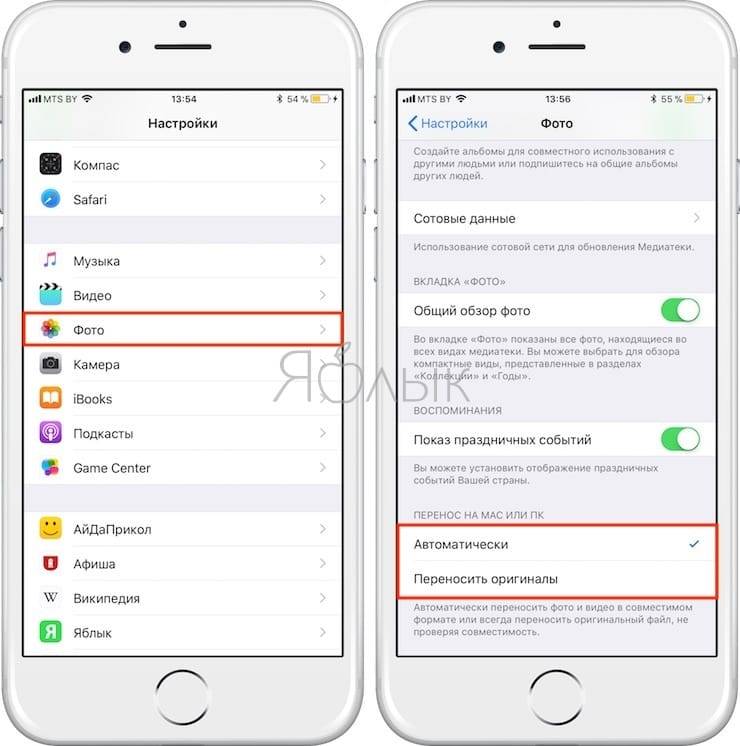
При выборе последнего формат файла сохранится в оригинальном виде, а в режиме Автоматически при переносе видео с телефона на компьютер оно будет закодировано H.265 кодером, что увеличит совместимость за счет изменения размера файла. Используйте данную настройку, если ваш компьютер не поддерживает видеокодек H.265.
При передаче видео при помощи AirDrop или меню Поделиться iOS всегда передает конвертированную H.264-версию для обеспечения лучшей совместимости.
Как записать замедленное видео на iPhone (1080p/240 кадров в секунду)
1. Откройте приложение «Настройки» на смартфоне.
2. Нажмите опцию «Камера».
3. Выберите подраздел «Замедл. видео».
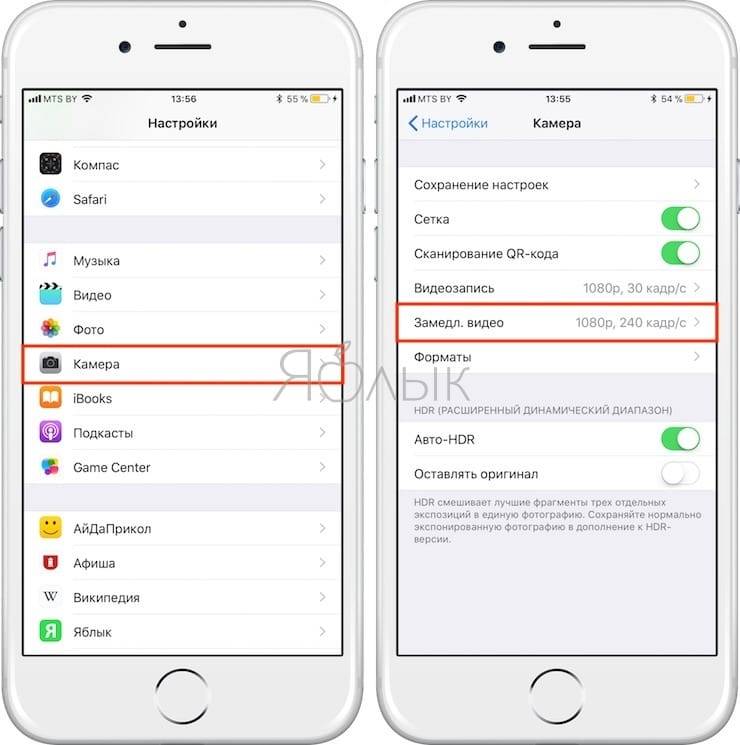
4. Выберите качество замедленной съемки.
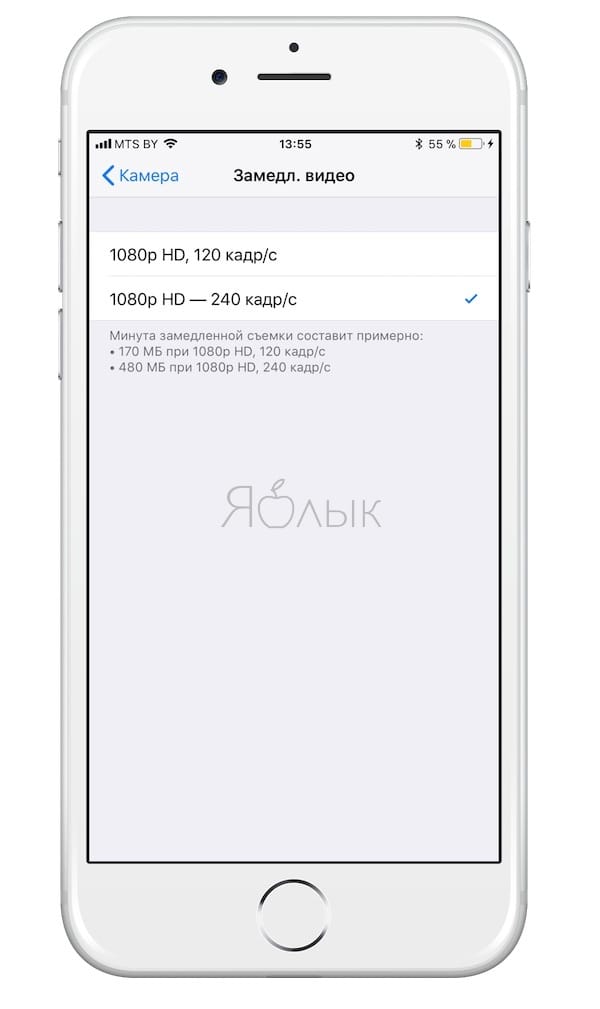
Совет. Для отображения скрытой опции записи видео 720p с частотой 240 к/с на современных устройствах, переключитесь с формата Высокая эффективность на Наиболее совместимые в «Настройках» — «Камера» → «Формат». Меню форматов камеры не отображается на неподдерживаемых устройствах.
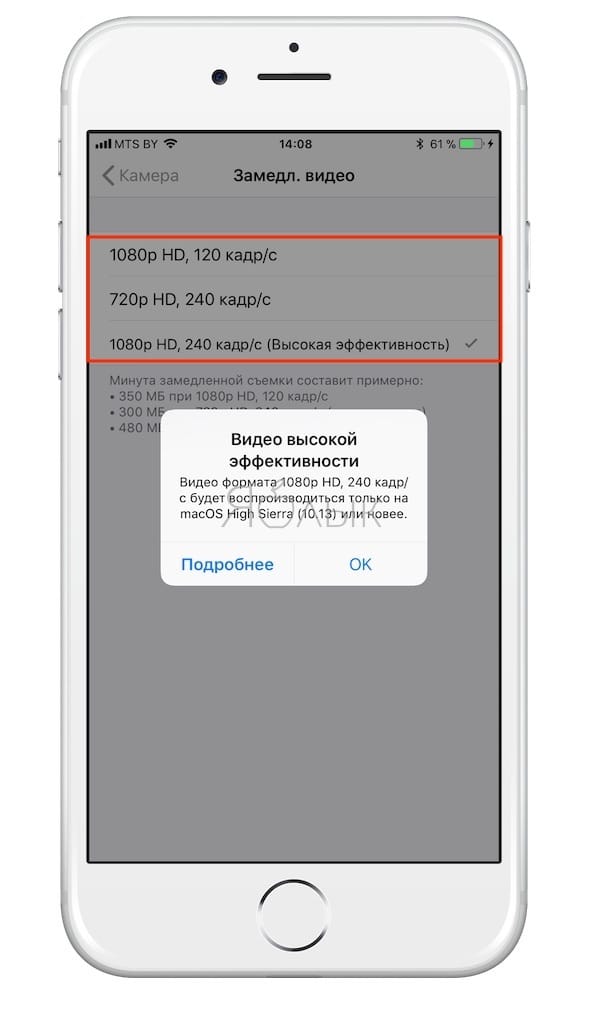
5. Закройте «Настройки» и запустите приложение «Камера».
6. Выберите опцию «Замедленно» в нижней части интерфейса.

Совет. iOS умеет запоминать последний использованный режим, например, «Видео» или «Фото». Для этого откройте «Настройки» → «Камера» → «Сохранить настройки» и переключите тумблер опции «Режим камеры» в позицию «вкл.».
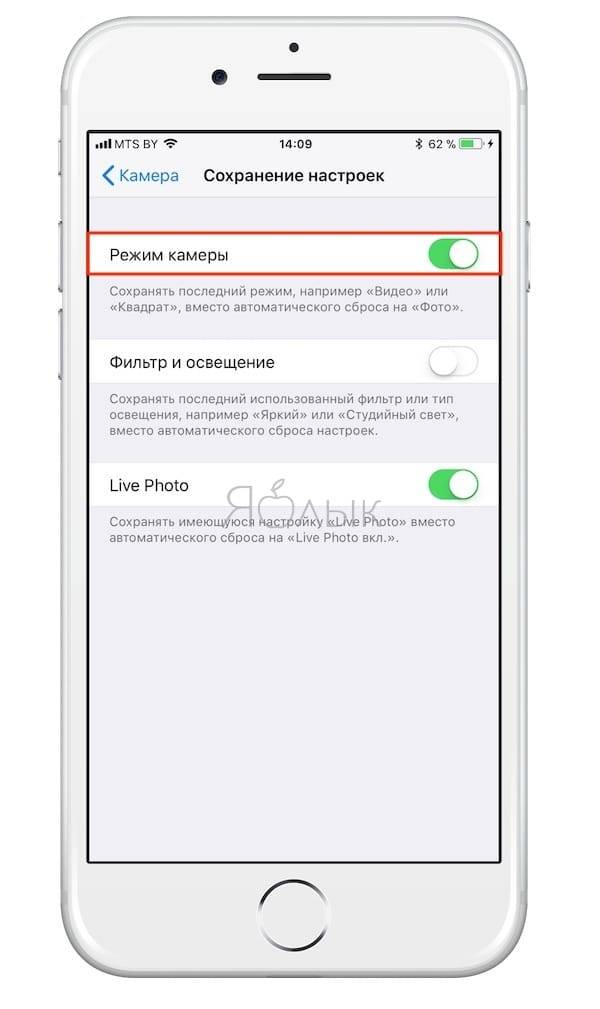
7. Нажмите на кнопку «Запись» или на клавишу регулировки громкости для старта или остановки записи.
Записанное видео будет сохранено в приложении «Фото» в виде файла с расширением .MOV.
ПО ТЕМЕ: 15 сумасшедших роликов, снятых на камеру GoPro.
Как отличить поддельный эффект slow-motion
Можно ли «растянуть» видео с частотой, например, 96 и 120 fps в 8 и даже 10 раз? Теоретически, это можно сделать в редакторе. Но если итоговая частота будет меньше 24fps, то видео «распадется». Вы будете видеть медленный переход от одного кадра к другому. Решились на этот шаг? Советую использовать плагин Twixtоr : он дорисует недостающие кадры и вернет эффект естественного движения.
Кроме того, главное преимущество slow-motion в деталях, которые ускользают от нашего взгляда в жизни и на обычном видео. Поэтому качественный slow-motion в домашних условиях можно получить с частотой от 240fps (поздравляю владельцев iPhone 6). Ну а для профессионального видео, которое достойно украсить канал Youtube, нужно хотя бы несколько тысяч fps.
В заключение, вот пример качественной замедленной съемки от Slow Mo Guys.
Как сделать и загрузить слоумо видео
Для создания такого ролика необходимо специальное приложение либо видеоредактор, в котором есть функция замедления.
На iPhone можно создавать слоумо без каких-либо дополнительных приложений:
- Откройте приложение «Камера».
- В режимах съемки найдите Slow Motion.
- Активировав нужное вам замедление, начните запись.
- Лучше всего иметь второе устройство для воспроизведения музыки, под которую будут выполняться действия.
- Редактируете и сохраняете.
- Заходите в приложение “Тик Ток”, загружаете отснятый материал и выбираете к нему ту музыку, под которую снимали.
- Готовое видео выкладываете в соцсеть.
На Android нельзя снять слоумо без дополнительных приложений, так как на таких устройствах нет эффекта замедления.
Можно выложить видео в “Тик Ток”, для этого нужно:
- Открыть приложение “Tik Tok” и нажать на вкладку “+”.
- Нижняя правая иконка “Галерея” позволит загрузить отснятый ранее материал.
- Далее откроется вкладка с доступными видео. Выбираете нужное и загружаете.
- Материал можно обработать, наложив эффекты и переходы.
Загрузка с Андроид будет идентичной.
Как снимать слоумо в Лайке
Слоумоушен в Like сделать несложно. Для этого вам также понадобиться музыка для будущего видео. Определитесь с песней и откройте приложение Лайк. iPhone для этого подходит отлично. Сохраните музыку на смартфоне и откройте камеру приложения. В её настройках выберите режим «Медленно» и запишите ролик.
Дальнейший порядок действий:
- Найдите ролик и нажмите кнопку «Изменить»;
- Определите на таймлинии отрезок, который будет воспроизводиться в замедленном режиме в Лайке;
- Обрежьте ненужные части ролика и сохраните изменения;
- Далее нам понадобиться приложение под название Video Star;
- Загрузите его и запустите. Выберите режим экрана будущего видео;
- Нажмите «Выбрать песню». Внизу выберите пункт «Видеозаписи»;
- Далее нажмите «Недавно добавленные» и выберите видео, которое только что записали;
-
Выберите далее один из двух вариантов «Сотворить видео»;
- Выберите снова полученное видео;
- Затем под видео нажмите кнопку «Редактировать» и «Поделиться видеоклипом». Выберите пункт «С музыкой»;
- Нажмите «Сохранить видео»;
- После этого видео будет находиться в галерее устройства. Остается только загрузить ролик из галереи в приложение Like.
Таким образом можно сделать слоумо (замедленное видео) в музыкальных приложениях Лайк и Тик Ток. Как видим этот процесс не очень сложен и разобраться в нем не составит большого труда.